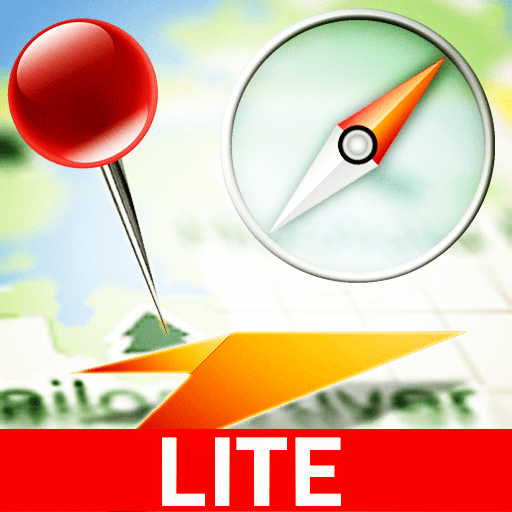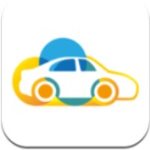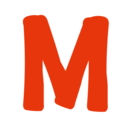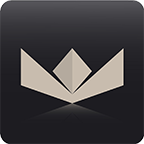视频慢动作怎么制作|手机制作慢动作效果的方法
发布时间:2021-06-25 11:38:19编辑:xiaowu
今天和大家来分享一种制作慢动作的视频方法,现在很多的用户都会去拍摄一些短视频,在制作视频的时候,如何去制作视频的慢放效果呢?对于一些用户来说,可能觉得这个是比较难操作的,其实现在很多的工具都可以去自动的一键调节视频速度了,非常方便,接下来分享一种操作方法。
相关推荐:慢动作视频特效
操作步骤:
-
首先打开final cut软件,选择菜单栏文件-> 新建 ->项目,弹出的对话框中输入项目的名称
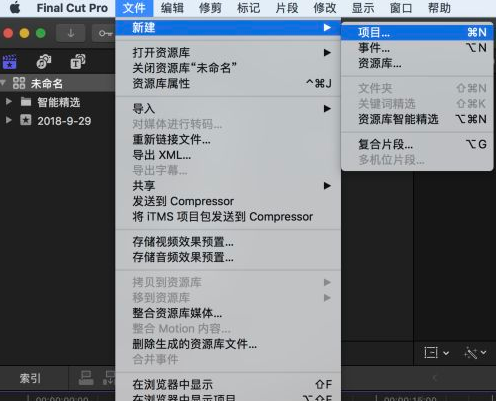
-
导入准备好的视频,然后在预览区域点击下图红色箭头标示的按钮,会弹出一个列表,这里选择慢速->25%
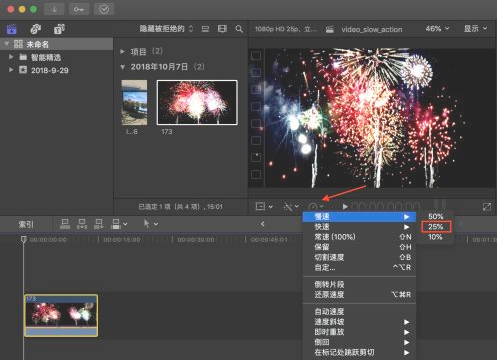
-
完成上面的步骤之后,可以看到时间轴上的视频已经标示25%的速度
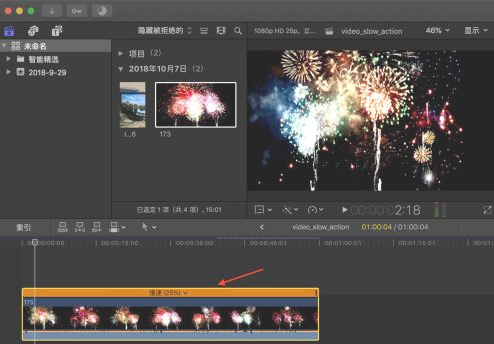
-
如果想要恢复原来的状态,那么视频预览框中,选择常速即可

-
点击恢复到常速之后,时间轴上的视频也标示为常速
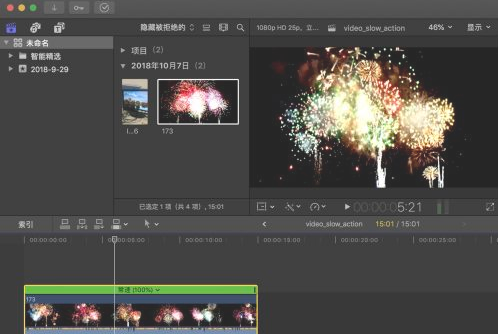
-
如果想要视频上不同的时间段的设置不同的速度,那么首先时间轴上移动白色的竖线到视频上想要分隔的地方,然后再视频预览框上选择“切割速度”

-
完成切割之后,可以看到时间轴上视频被标示成两段,然后通过拖拽第二段视频上黑色竖线来调整不同的播放速度

-
最后看到分隔的两段视频,第一段视频没有调整速度为常速,第二段视频设置为70%的速度

以上就是手机制作慢动作效果的方法,使用这个方法可以就可以获得这个慢放的效果了,快去动手试试吧。
软件推荐
网友评论
网名 (您的评论需要经过审核才能显示) 回复 [ ] 楼取消回复
-
1
 古代人生职业攻略
古代人生职业攻略2020-06-07
-
2
p站全称叫proumb怎么进 手机怎么进p站
-
3
酷狗音乐概念版电脑上怎么使用 酷狗音乐概念版电脑打开的方法分享
-
4
异次元漫画怎么用 异次元怎么导入图源
-
5
教你手机怎么破解压缩包zip解压码的方法
-
6
抖音电脑端多开、双开攻略教程分享,抖音双开助手下载使用教学
-
7
怪物猎人崛起曙光猫饭的团子超回复力怎么解锁-猫饭团子超回复力解锁方法
-
8
age动漫怎么使用 age动漫为什么看不了
-
9
书迷怎么导入书源 书迷app如何更换书源
-
10
孤岛惊魂6怎么设置成中文-中文设置教程